Bildfiltyper som JPG, PNG, BMP och andra har ett "Redigera" -kommando i högerklick-menyn, som när klickar på öppnar Microsoft Paint som standard. Om du har en bildredigerare från tredje part och vill ställa in den som standardredigeraren när den startas från högerklick-menyn är det här inlägget åt dig.
Det här inlägget är en omskrivning (för bättre tydlighet) av mitt inlägg 2004 som ursprungligen skrevs för Windows XP. Informationen gäller fortfarande för alla versioner av Windows, inklusive Windows 10. Verktyget som hänvisas till på den länkade sidan fungerar dock inte i de senaste Windows-operativsystemen.

Ändra standardbildredigeraren som öppnades när du klickar på kommandot Redigera.
Starta Regedit.exe och gå till följande plats.
HKEY_CLASSES_ROOT \ SystemFileAssociations \ image \ shell \ redigera \ command
Värdedata (standard) nedan pekar som standard på Microsoft Paint.
"% systemroot% \ system32 \ mspaint.exe" "% 1"
Du kan ändra det och ställa in en redigerare från tredje part som IrfanView, SnagIt eller Paint.NET som standard. Om du till exempel har IrfanView installerat använder du följande sökväg vanligtvis.
"C: \ Programfiler (x86) \ irfanview \ i_view32.exe" "% 1"
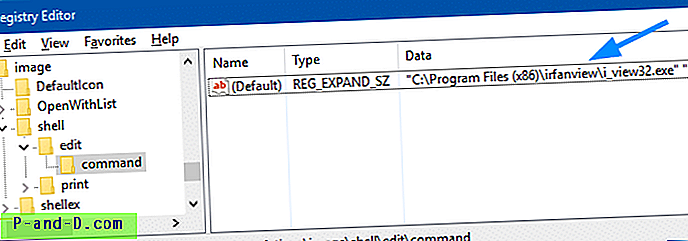
För 64-bitarsversionen av IrfanView skulle sökvägen vara:
"C: \ Programfiler \ IrfanView \ i_view64.exe" "% 1"
Avsluta registerredigeraren.
När du högerklickar på en bildfil och väljer Redigera i högerklickmenyn öppnar IrfanView filen.
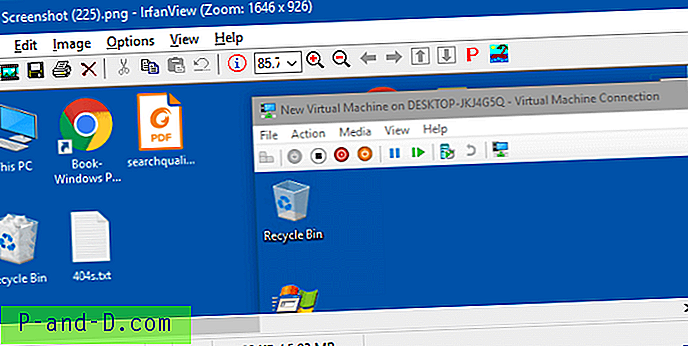
Fungerar fortfarande inte. En annan bildredigerare öppnas när du klickar på "Redigera"?
Observera att ovanstående registerplats gäller alla bildfiltyper som har "PerceivedType" -värdet inställt på "image" och inte har ett "Edit" -kommando definierat per per filtyp / ProgID-basis. Om det till exempel finns ett "Redigera" verb på följande registerplats, skulle det ha prioritet framför "SystemFileAssociations \ image \ shell \ edit".
HKEY_CLASSES_ROOT \ [ProgID] \ shell \ redigera
Exempel:
HKEY_CLASSES_ROOT \ PhotoViewer.FileAssoc.Jpeg \ shell \ redigera
Antagande “PhotoViewer.FileAssoc.Jpeg” (ProgID för Windows Photo Viewer), associerat med .JPG-filtyper. Så om du klickar på Redigera i högerklickmenyn öppnar en annan redigerare än den avsedda, kontrollera om ett "Redigera" verb är definierat på ProgID-nivå för den filtypen. FileTypeDiag är ett trevligt verktyg som ger dig en fullständig filassocieringsdump för en specificerad filändelse, vilket kan vara till stor hjälp vid felsökning.





